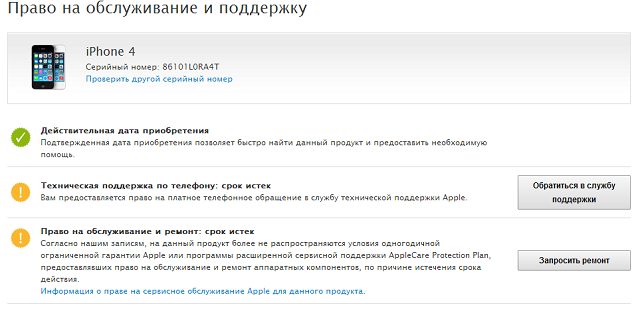Содержание
Как проверить украденный iPhone или нет
Apple
/
время чтения:
3 минуты
При покупке Айфона “с рук”, можно легко приобрести краденое устройство, которое разыскивается полицией и принесет новому владельцу массу проблем. Поэтому, прежде чем отдавать деньги, важно узнать, как проверить украденный Айфон или нет. Для этого есть несколько способов, которые преимущественно связаны с сервисами компании Apple.
Через сайты
Ранее корпорация Apple предоставляла доступ к сервису Activation Lock, который решал вопрос, как проверить ворованный iPhone или нет. Достаточно было ввести серийный номер или IMEI, а сервис показывал, готов смартфон к повторной активации или нет. Сейчас такой сервис неактивен.
Достаточно было ввести серийный номер или IMEI, а сервис показывал, готов смартфон к повторной активации или нет. Сейчас такой сервис неактивен.
Выходом станет сторонний сервис, решающий проблему, как проверить краденый Айфон или нет. Таких сайтов в интернете множество, известным в России является ресурс SNDeepInfo, который использует серийный номер или IMEI. Нужно выбрать только производителя телефона и нажать кнопку проверки. Если он ворованный, то в результатах отобразится такая информация.
Другие способы проверки
Кроме сайтов, позволяющих искать сведения о легальности Айфона, есть и прочие методы узнать такую информацию. Большинство связано с использованием сервисов, встроенных в каждый iPhone, причем отключить их для вора будет сложной задачей. Поэтому знание того, как проверить, украден ли iPhone, помогут не приобрести проблемный аппарат.
Экран блокировки
При краже iPhone, настоящий владелец может удаленно заблокировать его с помощью функции “Найти Айфон”.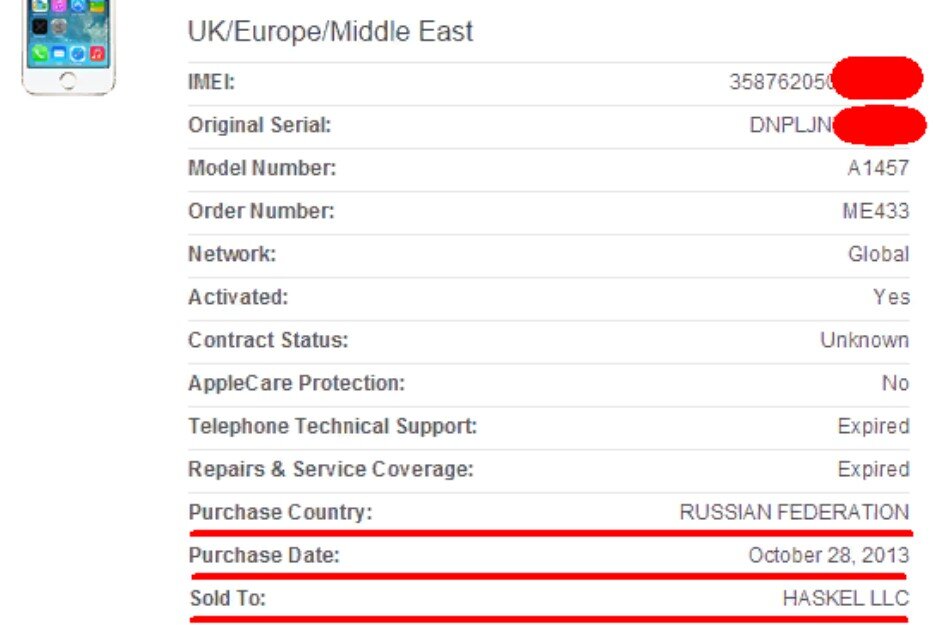 При желании разблокировать устройство и пользоваться им, на экране будет видно сообщение владельца. Стандартный текст представляет уведомление о краже телефона, но настраивается оно как угодно, поэтому следует обращать внимание на экран.
При желании разблокировать устройство и пользоваться им, на экране будет видно сообщение владельца. Стандартный текст представляет уведомление о краже телефона, но настраивается оно как угодно, поэтому следует обращать внимание на экран.
Полный сброс
Каждый iPhone, который работает с операционной системой iOS 7 и выше, снабжен не только функцией удаленной блокировки. На телефонах компании Apple действует привязка к аккаунту Apple ID, из которого требуется выйти, прежде чем совершать действия по продаже. Это позволяет решить вопрос, как проверить краденый iPhone или нет.
Чтобы проверять принадлежность телефона продавцу, покупатель должен попросить его полностью очистить телефон.
- владелец должен перейти в меню “Настройки”;
- далее выбирать пункт “Основные”;
- найти в нем опцию “Сброс”, кликнуть;
- далее нажать “Стереть контент и настройки”.
- Проверить наличие iPhone 13 на Verizon
- Проверить запас iPhone 13 на сотовой связи США
- Проверить наличие iPhone 13 на складе AT&T
- Проверить запас iPhone 13 на T-Mobile
- Проверить запас iPhone 13 на спринте
- Проверить запас iPhone 13 на Amazon
- Проверить запас iPhone 13 в Walmart
- Проверьте запас iPhone 13 в Best Buy
Это удалит все сведения и аккаунты на телефоне, но потребует пароля от текущей учетной записи, который знает только хозяин устройства.
Если продавец не введет правильный пароль, либо откажется это делать — с телефоном есть проблемы, и скорее всего, связаны с кражей смартфона. Перечисленные выше методы могут применяться и в вопросе того, как проверить Айфон на подлинность.
Настройка устройства
Очередной способ проверки напрямую связан с предыдущим, ведь после сброса вводится другой Apple ID. Основанием для этого будет желание ознакомиться с корректностью работы устройства. Если это получится — с телефоном все в порядке, если же смартфон продемонстрирует приглашение ввести данные предыдущего владельца — с аппаратом в дальнейшем возникнут проблемы.
Кроме того, если устройство поддерживает операционную систему iOS 11 и выше, важно чтобы она была установлена и при соблюдении условия проводится полный сброс. Украденный телефон могут разблокировать, поменяв детали, но начиная с указанной ОС, Apple встроила в нее защиту от кустарного ремонта. Если наблюдаются проблемы с активацией (демонстрируется сообщение об ошибке активации или сервера) — значит внутри смартфона сторонние детали.
Подозрительное поведение
Честные продавцы не будут нервничать при расспросах и вышеперечисленных просьбах, поэтому при странном поведении, вызванном рядовым вопросом, следует насторожиться. “Забыл пароль”, “Не хочу выходить из аккаунта” и прочие отговорки — это явные сигналы того, что с телефоном не все в порядке, в том числе он может быть краденым.
При желании приобрести телефон Apple, важно знать, как проверить Айфон на кражу. Это делается несколькими способами, ведь владелец способен заблокировать устройство удаленно. Поэтому необходим полный сброс телефона, прежде чем принимать решение о покупке.
Экономьте время: все самое интересное каждый день
по почте
Невалидный е-mail
Как найти iPhone 13 на складе
Модели Apple iPhone 13 и iPhone 13 Pro все еще трудно найти. Если у вас возникли проблемы с приобретением модели iPhone 13, которую вы хотите, вам нужно следить за новыми акциями, проверять альтернативные места для заказа телефона и искать акции в магазинах, когда мы приближаемся к новому году.
Если у вас возникли проблемы с приобретением модели iPhone 13, которую вы хотите, вам нужно следить за новыми акциями, проверять альтернативные места для заказа телефона и искать акции в магазинах, когда мы приближаемся к новому году.
Сроки доставки многих моделей iPhone 13 и iPhone 13 Pro сдвинулись. Время доставки для некоторых размеров хранилища, цветов и перевозчиков было перенесено на середину и конец января.
Nikkei Asia сообщает, что Apple в настоящее время использует компоненты iPad, чтобы компенсировать нехватку iPhone. Издание также утверждает, что «детали, предназначенные для старых iPhone», также используются в производстве iPhone 13.
Проверьте эти огромные скидки на продукты Samsung
В другом отчете от Digitimes говорится, что предложение iPhone 13 не догонит спрос до февраля следующего года. Тем не менее, в публикации говорится, что дефицит «постепенно уменьшается».
The Wall Street Journal сообщает, что Foxconn ожидает, что проблемы с цепочками поставок сохранятся во второй половине 2022 года.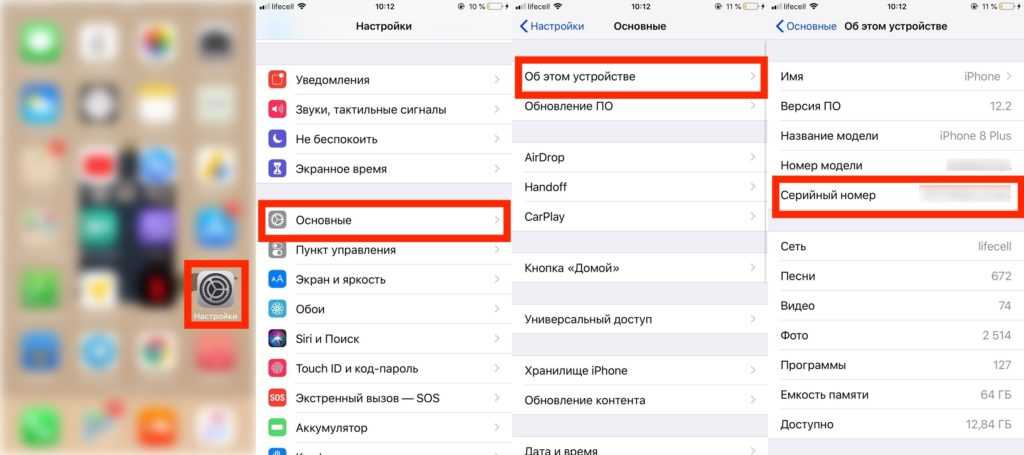 Таким образом, хотя мы можем увидеть некоторые улучшения, все может вернуться к нормальной жизни только во второй половине года.
Таким образом, хотя мы можем увидеть некоторые улучшения, все может вернуться к нормальной жизни только во второй половине года.
Хотя большинство новостей были плохими, есть и положительные. Например, серия iPhone 13 сохраняет свою ценность намного лучше, чем предыдущие модели iPhone.
В среднем модели Apple «iPhone 13» обесценились всего на 25,5 процента. Для сравнения, серия iPhone 12 потеряла 41 процент своей стоимости за тот же период. В том же отчете отмечается, что серия iPhone 14 следующего года вряд ли будет соответствовать iPhone 139.0003
Если вы можете найти нужную модель и хотите получить новый телефон как можно скорее, по возможности лучше разместить заказ прямо сейчас.
Хотя некоторые модели iPhone 13 и iPhone 13 Pro могут не поставляться до середины-конца января, вы можете найти их для самовывоза в магазине Apple или у другого продавца.
У некоторых розничных продавцов могут быть запасы iPhone 13, но неизвестно, сколько запасов будет в каждом магазине.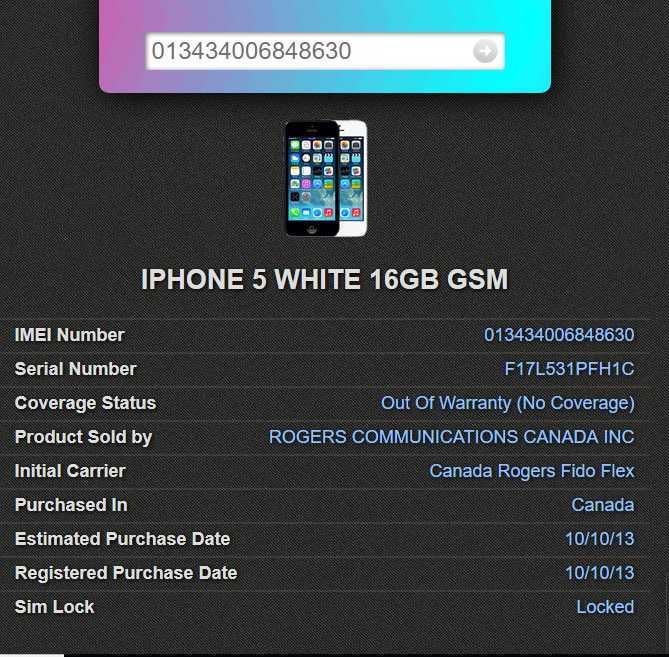 Это определенно розыгрыш.
Это определенно розыгрыш.
Если у вас возникли проблемы с поиском наиболее подходящего товара на складе, вам нужно отслеживать запасы iPhone 13 и iPhone 13 Pro в Apple, у операторов связи и у розничных продавцов, чтобы узнать, сможете ли вы найти его для самовывоза. Если вы настойчивы, есть большая вероятность, что вы получите то, что хотите.
В этом руководстве мы поможем вам найти iPhone 13 в наличии у Apple, у вашего оператора связи или у вашего любимого продавца. Вы можете попробовать позвонить в магазин, чтобы узнать о наличии на складе, но вы можете просто заказать онлайн, где вы можете увидеть предполагаемую дату доставки устройства.
Как найти iPhone 13 в наличии
Есть несколько способов быстро проверить наличие iPhone 13 или iPhone 13 Pro на складе с компьютера или телефона.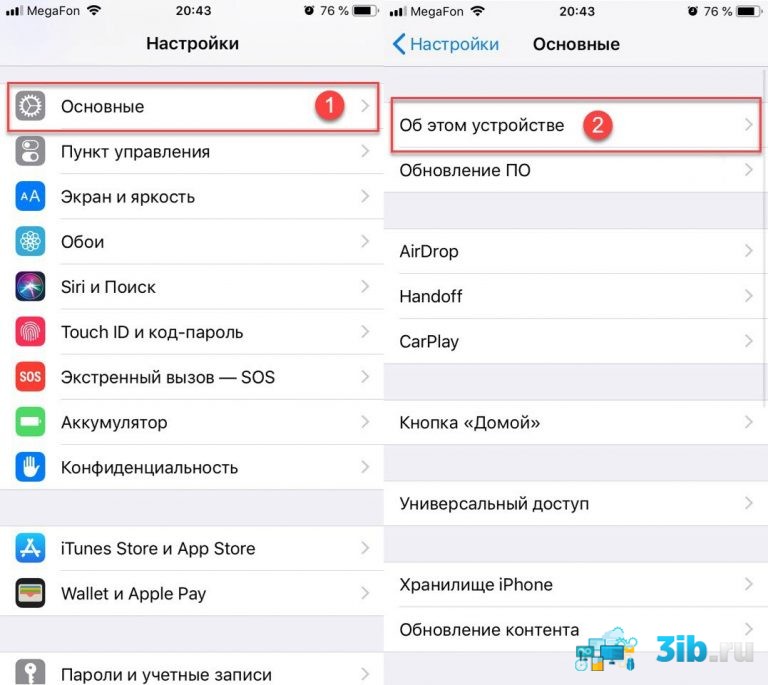
Пожалуй, проще всего проверить через веб-сайт Apple или через приложение Apple Store компании. И веб-сайт, и приложение позволяют вам проверять наличие товаров в отдельных магазинах Apple Store.
Выберите нужную модель iPhone 13 и введите свой местный почтовый индекс. Сайт или приложение покажет вам, что доступно для самовывоза в магазине.
Некоторые модели в настоящее время недоступны для самовывоза из магазина. Тем не менее, мы ожидаем появления новых акций в ближайшем будущем, так что следите за новостями.
Если вы не можете защитить iPhone 13, iPhone 13 mini, iPhone 13 Pro или iPhone 13 Pro Max, которые хотите получить в Apple, и не хотите ждать доставки неделями, проверьте своего оператора связи.
Откройте приложение своего оператора или нажмите на ссылки ниже, чтобы перейти на новые страницы iPhone, а затем вы можете выбрать свою модель, цвет и объем памяти, чтобы узнать, сможете ли вы получить быструю доставку.
Вы должны увидеть ориентировочную дату доставки iPhone 13 перед оплатой. Если предполагаемая дата отгрузки слишком далека, попробуйте купить телефон у продавца.
Если предполагаемая дата отгрузки слишком далека, попробуйте купить телефон у продавца.
Розничные продавцы, такие как Best Buy и Walmart, могут показать вам гораздо более быструю дату доставки, даже если оценки Apple по доставке далеки от ожидаемых.
Мы продолжим обновлять эту информацию, поскольку запасы iPhone 13 меняются в течение года.
4 Причины не установить iOS 15.7.2 и 11 причин, которые вы должны
Я. Я хочу подумать об установке обновления iOS 15.7.2 от Apple прямо сейчас. iOS 15.7.2 содержит новую партию исправлений безопасности для iPhone. Они необходимы, если вы хотите защитить свое устройство и его данные от вреда.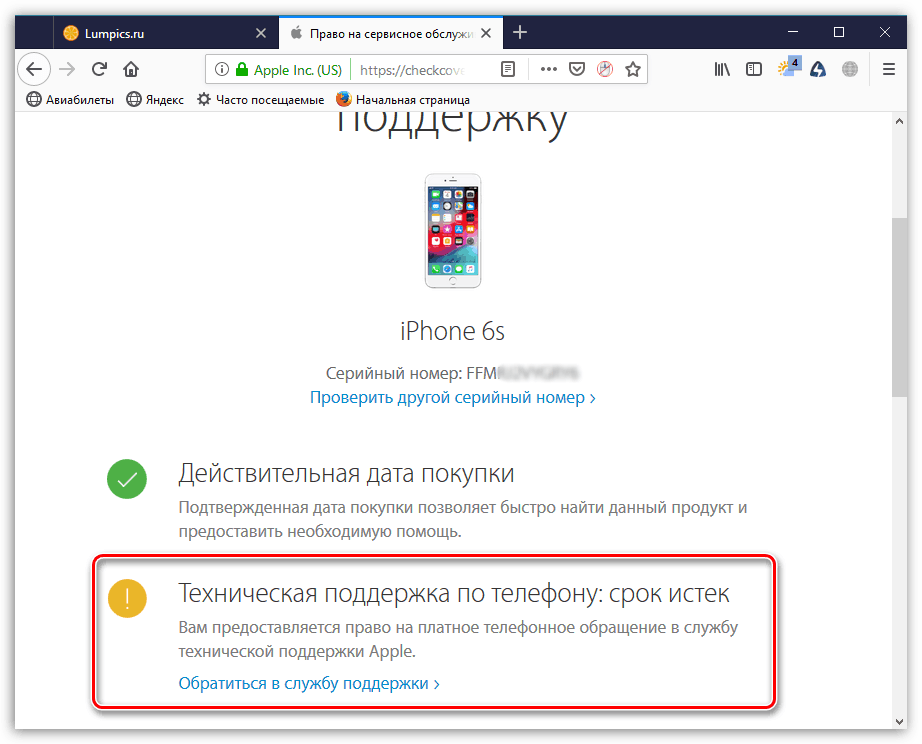 Чтобы узнать о них больше, перейдите на веб-сайт Apple.
Чтобы узнать о них больше, перейдите на веб-сайт Apple.
Что касается более старых обновлений, обновление iOS 15.7.1 принесло с собой 17 исправлений безопасности.
iOS 15.7 доставила 11 исправлений безопасности для iPhone. Если вы хотите узнать подробности, перейдите на сайт безопасности Apple для получения дополнительной информации.
Если вы пропустили iOS 15.6.1, на борту было два исправления безопасности, которые . Вы можете прочитать больше о паре на веб-сайте Apple.
Если вы пропустили обновление iOS 15.6 от Apple, в нем было более 30 обновлений безопасности. Вы можете узнать больше о них прямо здесь.
Если вы пропустили iOS 15.5, она принесла 27 новых исправлений безопасности для iPhone. Вы можете узнать больше об этих исправлениях на сайте безопасности Apple.
Если вы пропустили iOS 15.4.1, в ней было одно новое исправление безопасности. Подробнее об этом можно прочитать на сайте Apple.
Если вы пропустили обновление iOS 15. 4, в нем было целых 36 новых исправлений безопасности. Если вы хотите узнать больше об этих исправлениях, зайдите на сайт безопасности Apple, чтобы узнать подробности.
4, в нем было целых 36 новых исправлений безопасности. Если вы хотите узнать больше об этих исправлениях, зайдите на сайт безопасности Apple, чтобы узнать подробности.
Если вы пропустили iOS 15.3.1, в ней было одно исправление безопасности. Чтобы узнать больше об этом, перейдите на страницу безопасности Apple.
Если вы пропустили iOS 15.3, вы также получите ее исправления вместе с обновлением. iOS 15.3 принесла пользователям iPhone 10 новых исправлений безопасности. Если вас интересуют подробности, вы можете прочитать о них прямо здесь.
Если вы пропустили iOS 15.2.1, вы получите исправление безопасности вместе с обновлением. Вы можете узнать больше об изменении на веб-сайте Apple.
Если вы пропустили обновление iOS 15.2 от Apple, вы получите более 30 исправлений безопасности вместе с обновлением. Вы можете прочитать все о них на сайте безопасности компании.
iOS 15.2 также включает несколько важных обновлений конфиденциальности. Программное обеспечение перенесло отчет компании о конфиденциальности приложений в настройки.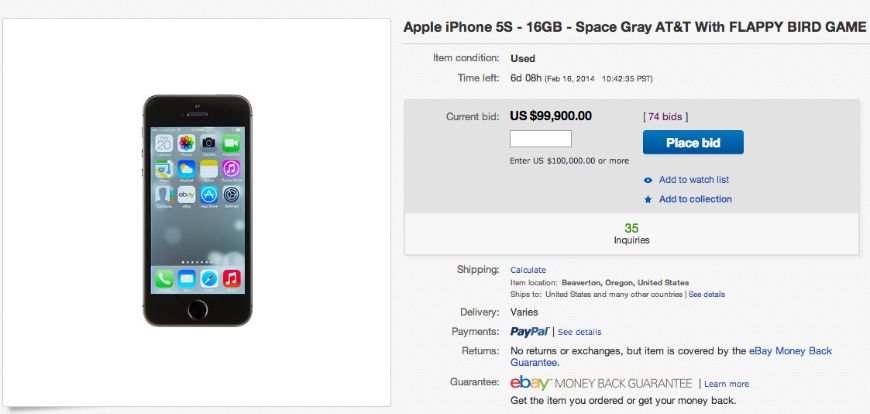 Это позволяет вам увидеть, как часто ваши приложения получали доступ к вашему местоположению, фотографиям, камере, микрофону, контактам и многому другому за последние семь дней. Вы также можете увидеть их сетевую активность.
Это позволяет вам увидеть, как часто ваши приложения получали доступ к вашему местоположению, фотографиям, камере, микрофону, контактам и многому другому за последние семь дней. Вы также можете увидеть их сетевую активность.
Кроме того, в iOS 15.2 появились функции безопасности общения Apple для детей. Вы найдете эти функции в приложении «Сообщения», в Siri, в Spotlight и в поиске.
Если вы пропустили iOS 15.1, iOS 15.7.2 принесет свои исправления безопасности на ваш iPhone. Подробнее о них можно прочитать на сайте Apple.
Если вы пропустили iOS 15.0.2, вы также получите исправление безопасности с обновлением. Вы можете узнать больше об этом прямо здесь.
iOS 15.0 также содержит множество исправлений безопасности для вашего iPhone. Если вы собираетесь перейти с iOS 14 и вас интересует точный характер этих улучшений, вы можете прочитать о них на веб-сайте безопасности Apple.
Apple обновила свой веб-сайт новой информацией о пакете исправлений безопасности для iOS 15.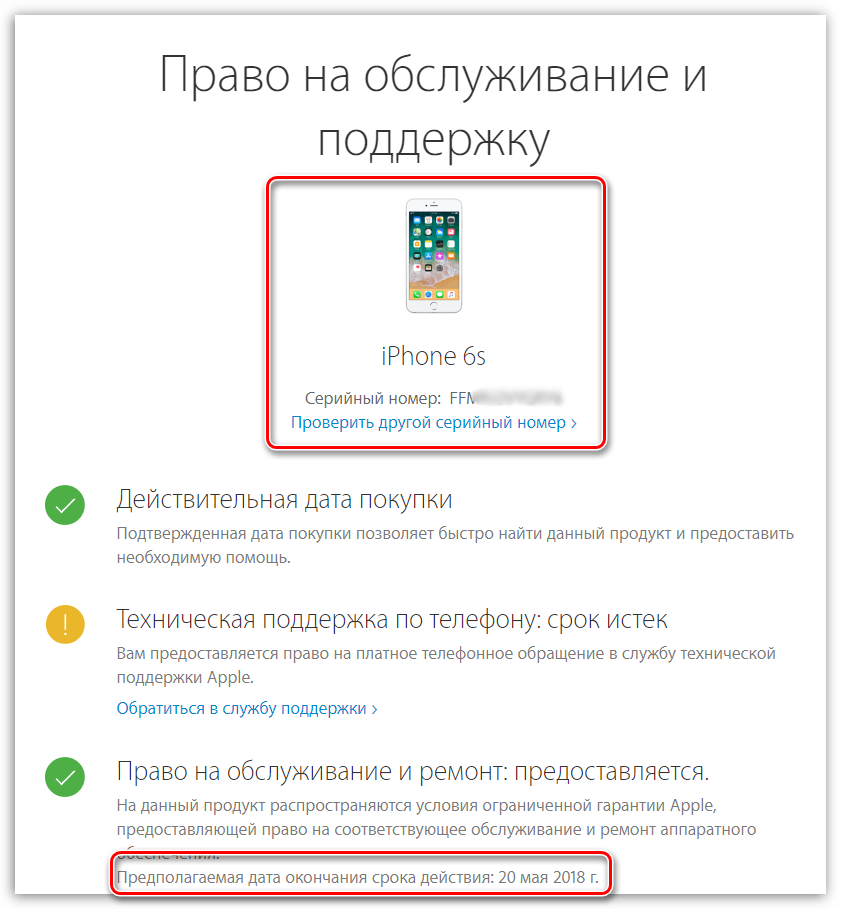 Теперь компания заявляет, что программное обеспечение устранило проблему, из-за которой могла быть раскрыта личная информация Apple ID пользователя и история поиска в приложении. В нем также говорится, что iOS 15 исправила проблему, которая позволяла приложениям переопределять настройки конфиденциальности.
Теперь компания заявляет, что программное обеспечение устранило проблему, из-за которой могла быть раскрыта личная информация Apple ID пользователя и история поиска в приложении. В нем также говорится, что iOS 15 исправила проблему, которая позволяла приложениям переопределять настройки конфиденциальности.
Если вы пропустили iOS 14.8 или любые более ранние версии iOS, вы также получите исправления безопасности из этих обновлений вместе с обновлением iOS 15.7.2.
В дополнение к этим исправлениям в iOS 15 включены некоторые улучшения безопасности и конфиденциальности, включая улучшения для Siri. Запросы к Siri теперь обрабатываются на самом устройстве с помощью Neural Engine. Это делает его более безопасным.
Если вы являетесь пользователем Apple Card, теперь вы получите защитный код, который регулярно меняется для использования при совершении онлайн-транзакций.
Apple также включила встроенный аутентификатор, похожий на Google Authenticator. Это позволит вам генерировать коды подтверждения для повышения безопасности входа под вашими паролями.
Также есть функция Mail, которая скрывает ваш IP-адрес.
Установить iOS 15,7,2 для лучшей безопасности | |
18 советов, как делать на iPhone лучшие фотографии
iPhone способен делать высококачественные фотографии и селфи прямо из коробки. Таким образом, вы обычно можете делать красивые фотографии без необходимости настраивать какие-либо настройки. Но есть множество расширенных функций и приемов съемки, которые помогут вам сделать действительно великолепные снимки.
Имейте в виду, что некоторые опции доступны только на определенных моделях iPhone. Apple обычно улучшает оборудование камеры с каждым новым поколением iPhone, и вы получаете больше, если покупаете более премиальную модель. (Посмотрите нашу историю, сравнивающую четыре модели iPhone 14.)
Следующее руководство покажет вам все функции, доступные в приложении «Камера» на вашем iPhone, и поможет вам воспользоваться возможностями фотосъемки вашего телефона. Чтобы получить более общие советы по фотосъемке, ознакомьтесь с нашей статьей о том, как делать более качественные снимки с любого смартфона.
Чтобы получить более общие советы по фотосъемке, ознакомьтесь с нашей статьей о том, как делать более качественные снимки с любого смартфона.
1. Обновите свой iPhone
Когда вы в последний раз обновляли свой телефон? Прежде чем начать, вы должны обновить свой iPhone до последней версии iOS, чтобы убедиться, что у вас есть все самые последние и самые лучшие доступные опции. (И исправить любые ошибки, которые могут появиться).
Выберите Настройки > Общие > Обновление ПО . Вам сообщат, что ОС обновлена, или вам будет предложено загрузить и установить последнее обновление.
2. Навигация в фоторежиме
Как видно на iPhone 14 Pro
(Кредит: Лэнс Уитни)
Теперь откройте приложение «Камера», чтобы проверить различные режимы камеры. По умолчанию вы будете в фоторежиме. Вы можете легко увеличить или уменьшить масштаб, коснувшись одной из предустановленных настроек оптического зума на экране. Чтобы использовать цифровой зум, раздвиньте или сведите пальцы вместе, и вы сможете двигаться с меньшим шагом.
Если этих настроек по умолчанию вам недостаточно, нажмите и удерживайте один из предустановленных значков масштабирования, чтобы получить доступ к инструменту масштабирования колесиком. Здесь вы можете вручную масштабировать, перетаскивая палец между различными пресетами.
Как видно на iPhone 14 Pro
(Кредит: Лэнс Уитни)
Чтобы переключиться между основной и передней камерой, просто коснитесь значка «Поворот» в правом нижнем углу. В зависимости от модели iPhone вы можете немного увеличивать и уменьшать масштаб, нажимая кружок с двойной стрелкой на экране или раздвигая или сближая пальцы.
3. Настроить состав
Как видно на iPhone 14 Pro
(Кредит: Лэнс Уитни)
В разделе Настройки > Камера вы также можете включить переключатель рядом с Сетка , если вы хотите, чтобы на экране камеры появлялась сетка из квадратов, чтобы лучше совмещать определенные объекты и сцены.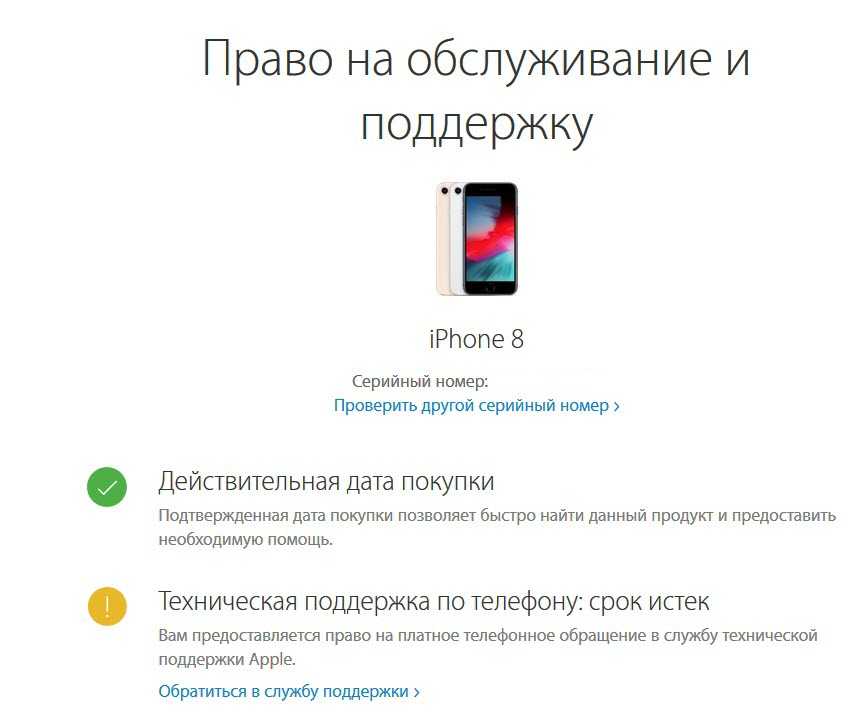 Включите Зеркальная передняя камера , чтобы делать селфи так, как их видит камера, а не наоборот.
Включите Зеркальная передняя камера , чтобы делать селфи так, как их видит камера, а не наоборот.
Некоторые широкоугольные объективы искажают изображение, но Коррекция объектива исправит любое искажение, которое появляется на фотографии, снятой с ультраширокоугольной или фронтальной камеры.
Модели iPhone 11, 12, 13 и 14 позволяют просматривать контент за пределами кадра, чтобы показать, что можно снять с помощью другого объектива. Этой опцией можно управлять из опции View Outside the Frame в настройках камеры.
4. Установите параметры вспышки
Как видно на iPhone 14 Pro
(Кредит: Лэнс Уитни)
В режиме фото можно включить или выключить вспышку, коснувшись значка молнии на верхней панели инструментов. Некоторые модели позволяют настроить вспышку на автоматический режим, чтобы она включалась при недостаточном естественном освещении. Некоторые старые телефоны вместо этого устанавливают эти элементы управления на нижней панели инструментов.
Чтобы отобразить эти параметры, коснитесь стрелки вверх вверху или проведите пальцем вверх по экрану. Коснитесь первого значка на панели инструментов, чтобы включить или выключить вспышку. Если вспышка настроена на автоматический режим, а значок вспышки меняется на желтый, это означает, что вспышка будет включаться, когда вы делаете снимок.
5. Снимайте быстрые видеоролики с помощью QuickTake
Снимайте видео в режиме фото, не переключаясь в режим видео, благодаря функции QuickTake. Нажмите и удерживайте кнопку спуска затвора, чтобы сразу же начать снимать видео. Чтобы освободить палец, не останавливая видео, сдвиньте кнопку спуска затвора вправо, а затем отпустите ее.
6. Стреляй быстрее
Как видно на iPhone X
(Кредит: Джейсон Коэн)
Чтобы сделать серийную съемку, перетащите кнопку спуска затвора влево или используйте кнопку увеличения громкости, если вы включаете опцию через Настройки > Камера > Использовать увеличение громкости для серийной съемки . Или перейдите в Настройки > Камера и включите Приоритет быстрой съемки , чтобы автоматически снимать больше фотографий, когда вы продолжаете нажимать кнопку спуска затвора.
Или перейдите в Настройки > Камера и включите Приоритет быстрой съемки , чтобы автоматически снимать больше фотографий, когда вы продолжаете нажимать кнопку спуска затвора.
7. Воспроизведение в портретном режиме
Как видно на iPhone 14 Pro
(Кредит: Лэнс Уитни)
Используя нижнюю панель инструментов, прокрутите до режима «Портрет», чтобы снимать портреты студийного качества, делая высокодетализированные изображения объекта на переднем плане, сохраняя при этом фон более мягким и расфокусированным. По мере того, как вы выстраиваете свой снимок, приложение будет предлагать рекомендации и предложения, которые помогут вам лучше кадрировать объект.
Вы можете настроить масштабирование, вспышку и (если доступно на вашей модели iPhone) глубину резкости с помощью значка F-стоп. Перемещение ползунка на шкале внизу определяет, насколько размытым должен быть фон.
Как видно на iPhone 14 Pro
(Кредит: Лэнс Уитни)
Коснитесь значка светового эффекта на экране, чтобы просмотреть эффекты и выбрать определенный эффект, например «Естественный свет», «Студийный свет», «Контурный свет», «Сценический свет», «Сценический свет моно» или «Высокий ключ света моно». Если вы делаете снимок и вам не нравится эффект, вы также можете изменить его постфактум.
Если вы делаете снимок и вам не нравится эффект, вы также можете изменить его постфактум.
Выберите изображение из библиотеки вашей камеры. На фотографии будет отображаться слово «Портрет» вверху, чтобы указать, что вы сняли ее в портретном режиме. Коснитесь «Изменить». Коснитесь значка светового эффекта в левом верхнем углу, чтобы снова просмотреть эффекты и выбрать что-то другое. Вы также можете нажать значок глубины, чтобы изменить фокус фона.
8. Панорамная съемка в режиме панорамы
Как видно на iPhone 14 Pro
(Кредит: Лэнс Уитни)
На нижней панели инструментов переключитесь в режим панорамы, чтобы сделать панорамный снимок, медленно перемещая телефон по широкой сцене. Когда вы будете готовы сделать панорамный снимок, нажмите кнопку спуска затвора, а затем медленно перемещайте телефон, как показано на экране, пока не получите полное изображение.
Убедитесь, что вы держите телефон устойчиво и ровно, удерживая стрелку как можно более прямо на горизонтальной линии.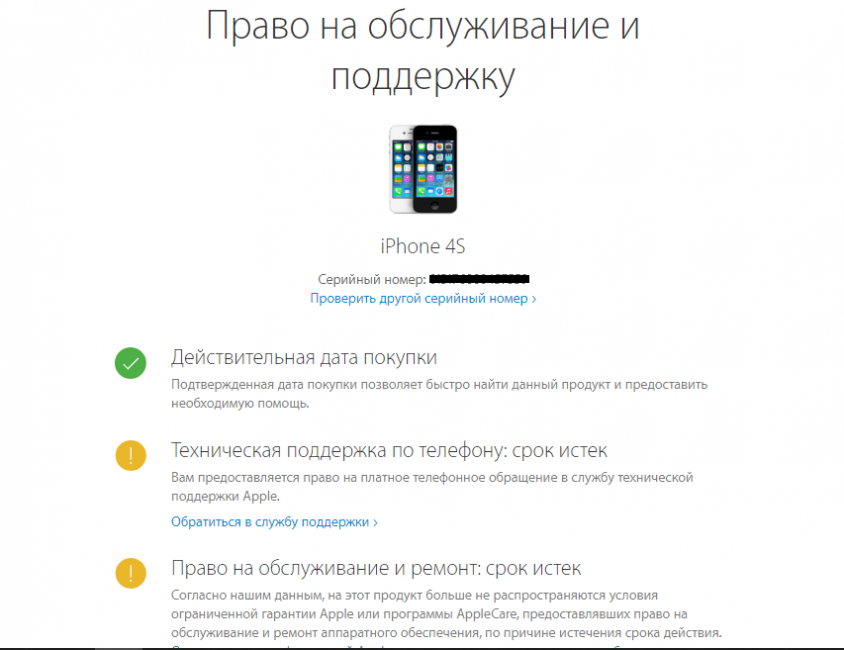 Затем все объединяется в одну расширенную фотографию. Просмотрите свою фотографию в ландшафтном режиме, чтобы увидеть ее в полном масштабе.
Затем все объединяется в одну расширенную фотографию. Просмотрите свою фотографию в ландшафтном режиме, чтобы увидеть ее в полном масштабе.
9. Переход в режим замедленной съемки
Как видно на iPhone 14 Pro
(Кредит: Лэнс Уитни)
Если вы выберете режим Slow-Mo, его можно использовать на передней и задней камерах, чтобы замедлить действие. Те, у кого iPhone 8 или новее, могут переключаться между 120 и 240 кадрами в секунду, нажимая число в правом верхнем углу экрана.
Коснитесь значка «Поворот» в правом нижнем углу, чтобы переключиться между передней и задней камерами. Нажмите кнопку спуска затвора, чтобы начать и остановить видео, или переместите кнопку вправо, чтобы зафиксировать ее на месте. Вы также можете увеличивать и уменьшать масштаб во время записи.
10. Видеосъемка с интервальной съемкой
Как видно на iPhone 14 Pro
(Кредит: Лэнс Уитни)
Установите телефон в режим замедленной съемки, и вы сможете снимать видеоролики, которые ускоряют действие при их воспроизведении.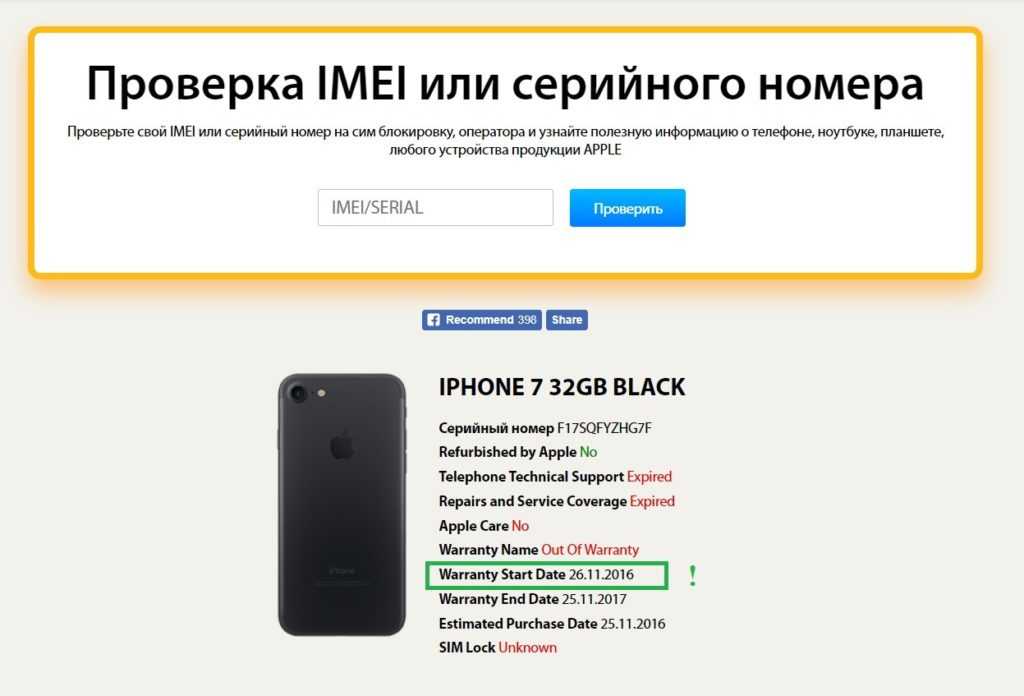 Например, запечатлейте надвигающиеся грозовые тучи, свой прогресс во время стрижки или поездку по извилистой дороге. Скорее всего, вы захотите, чтобы телефон был устойчивым и поддерживался, поэтому для более длительных снимков лучше всего подойдет штатив.
Например, запечатлейте надвигающиеся грозовые тучи, свой прогресс во время стрижки или поездку по извилистой дороге. Скорее всего, вы захотите, чтобы телефон был устойчивым и поддерживался, поэтому для более длительных снимков лучше всего подойдет штатив.
Коснитесь стрелки вверху, чтобы отобразить шкалу экспозиции, если вы хотите ее отрегулировать. Коснитесь значка вращения в правом нижнем углу, чтобы переключиться между передней и задней камерами. Нажмите кнопку спуска затвора, чтобы начать процесс, затем нажмите ее еще раз, чтобы остановить его.
11. Мастер ночного режима
Как видно на iPhone 14 Pro
(Кредит: Лэнс Уитни)
Ночной режим, представленный в iPhone 11, позволяет делать высококачественные фотографии в условиях низкой освещенности. Вам даже не нужно ничего делать, чтобы активировать ночной режим; если телефон обнаружит слабое освещение, на экране появится значок в виде луны, указывающий на то, что ночной режим включен.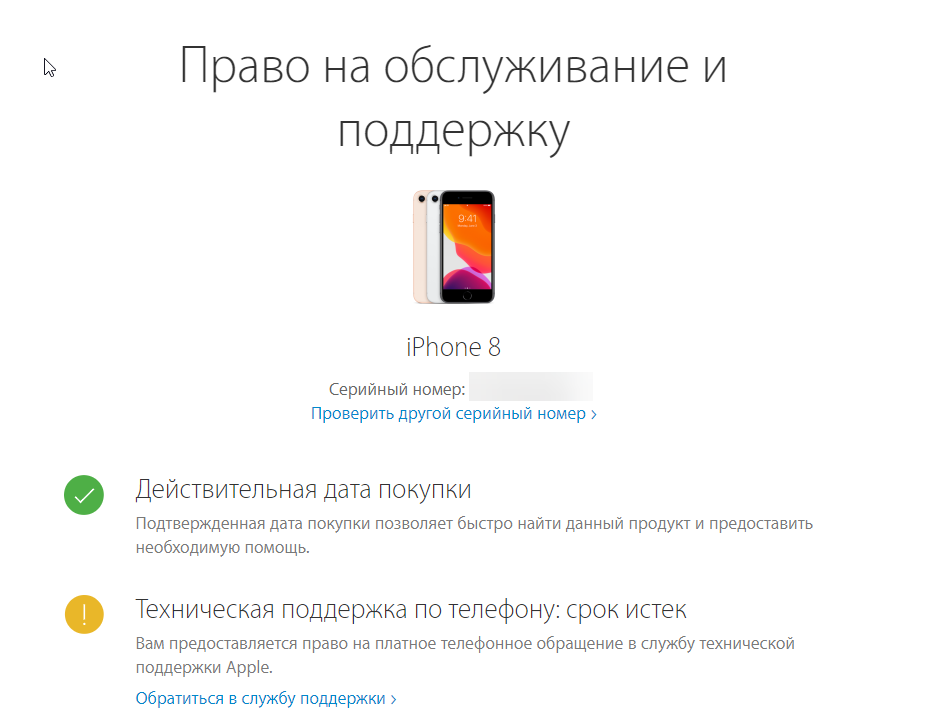
Чтобы делать снимки в ночном режиме в условиях низкой освещенности, ваш iPhone выдвигает затвор на несколько секунд дольше, чем обычно. Это гарантирует, что объектив пропускает нужное количество света для получения лучшего изображения. Число рядом со значком указывает, как долго вам нужно удерживать телефон на месте, прежде чем камера сделает снимок.
Коснитесь этого значка, и внизу появится шкала ночного режима, позволяющая вручную установить экспозицию. Проведите по вертикальной линии на шкале, чтобы отрегулировать время экспозиции, обычно от одной до трех секунд. Однако вы можете получить время экспозиции до 30 секунд, если ваш iPhone находится на штативе.
12. Уменьшите размер с помощью макросов
Как видно на iPhone 14 Pro
(Кредит: Лэнс Уитни)
iPhone 13 Pro, iPhone 13 Pro Max, iPhone 14 Pro и iPhone 14 Pro Max предлагают управление макросами в режиме фото, с помощью которого вы можете делать фотографии небольших и близких объектов.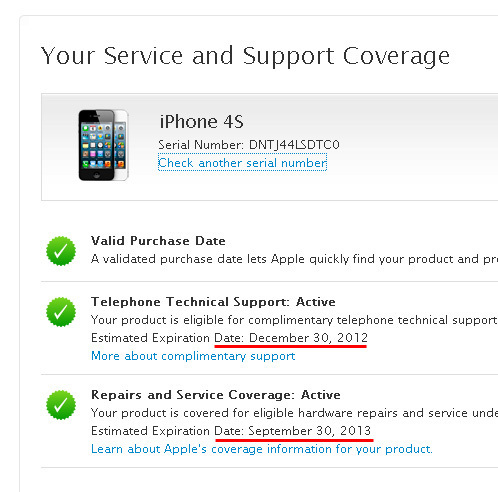 Когда доступно управление макросами, слева появляется значок желтого цветка. Включайте и выключайте этот значок, чтобы увидеть, в чем разница между активным или неактивным управлением макросами.
Когда доступно управление макросами, слева появляется значок желтого цветка. Включайте и выключайте этот значок, чтобы увидеть, в чем разница между активным или неактивным управлением макросами.
Если вы не видите значок макроса на экране при попытке сфотографировать небольшой объект, перейдите в Настройки > Камера и включите переключатель рядом с Управление макросами .
Рекомендовано нашими редакторами
3 самых простых способа организовать ваши цифровые фотографии
Совместное использование — это забота: как создать общую библиотеку фотографий iCloud
Организуйте свои фотографии Apple: как создавать, редактировать и делиться альбомами iPhone
13. Измените свои живые фотографии
Как видно на iPhone 14 Pro
(Кредит: Лэнс Уитни)
Live Photos добавляют движение к вашим неподвижным изображениям, записывая то, что происходит за 1,5 секунды до и после того, как вы сделаете снимок. Чтобы включить его, коснитесь значка «яблочко» в верхней части экрана, прежде чем сделать снимок.
Чтобы включить его, коснитесь значка «яблочко» в верхней части экрана, прежде чем сделать снимок.
Сделав снимок, вы можете определить, как будет использоваться это движение. В фотопленке найдите живое фото, которое хотите настроить, и коснитесь значка «Живое» в левом верхнем углу, чтобы выбрать нужный эффект. Loop позволяет бесконечно зацикливать видео, Bounce берет страницу из Instagram Boomerang, чтобы перескакивать вперед и назад, а Long Exposure добавляет к фотографиям эффекты, подобные SLR.
Чтобы отредактировать Live Photo, откройте изображение в фотопленке и нажмите Edit . Выберите значок Live и с помощью ползунка выберите начальную и конечную точки. Когда вы найдете нужную рамку, нажмите Make Key Photo , и она станет неподвижным изображением по умолчанию.
Редактирование неразрушающее, поэтому вы можете вернуться и придать фотографии совершенно другой вид, если вам не понравится первый снимок. Просто коснитесь нужной фотографии и выберите Revert . Однако живые фотографии занимают место в памяти вашего телефона. Чтобы отключить его, снова коснитесь значка Live Photos.
Однако живые фотографии занимают место в памяти вашего телефона. Чтобы отключить его, снова коснитесь значка Live Photos.
14. Управление HDR (если можете)
Как видно на iPhone X
(Кредит: Лэнс Уитни)
Если у вас iPhone 8 или выше, Apple использует High Dynamic Range (HDR) для улучшения ваших фотографий; Модели iPhone 12, 13 и 14 также используют HDR для захвата видео. Некоторые модели iPhone отображают значок HDR в правом верхнем углу экрана, когда вы собираетесь сделать снимок. Когда он включен, ваш телефон делает несколько фотографий за раз и объединяет их вместе, чтобы выявить лучшие функции.
На моделях iPhone XS, iPhone XR, iPhone 11, iPhone SE (2-го поколения) и моделей iPhone 12 вы можете нажать кнопку HDR, чтобы включить или выключить его. Для iPhone 8, iPhone 8 Plus и iPhone X вам нужно открыть Настройки > Камера , а затем отключить Auto HDR . На iPhone серии 13 и выше режим HDR автоматически добавляется к вашим фотографиям, поэтому вы больше не сможете включать и выключать его вручную.
15. Проверьте функции панели инструментов
Как видно на iPhone 14 Pro
(Кредит: Лэнс Уитни)
В режимах «Фото», «Портрет», «Замедленная съемка» или «Интервал» нижняя панель инструментов может помочь вам управлять определенными настройками. Чтобы отобразить его, коснитесь стрелки вверх вверху или проведите пальцем вверх по экрану. В зависимости от того, в каком режиме вы находитесь, на панели инструментов будет отображаться до шести значков, в том числе для вспышки, живого фото, экспозиции, ночного режима и автоспуска, чтобы сделать снимок через 3 или 10 секунд.
Как видно на iPhone 14 Pro
(Кредит: Лэнс Уитни)
Коснитесь значка «Стиль», а затем проведите пальцем от одного экрана к другому, чтобы переключиться между различными стилями фотографии, такими как насыщенный теплый, яркий, теплый и холодный. Чтобы настроить конкретный фильтр, коснитесь графика «Тон» или «Тепло» ниже и переместите ползунок влево или вправо.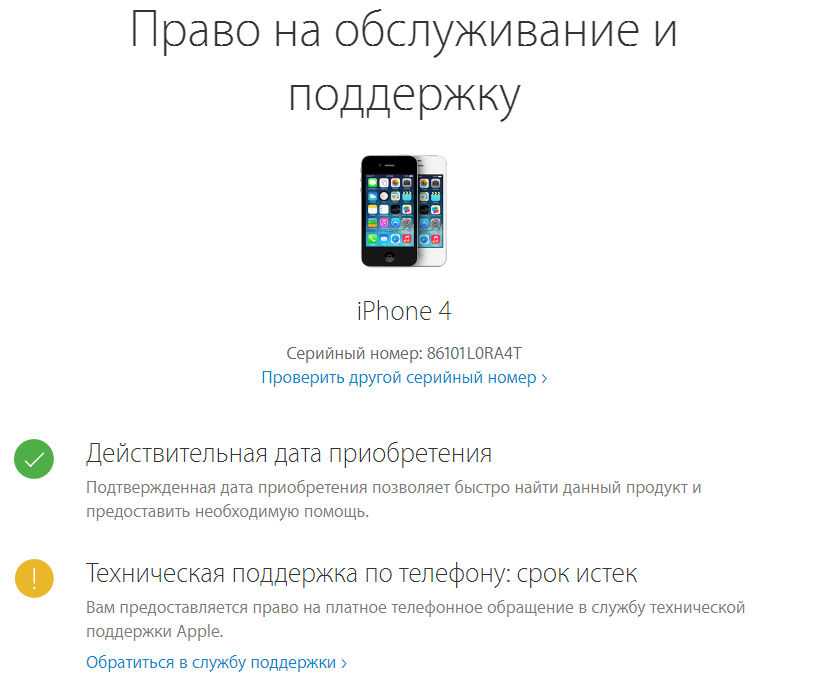
Как видно на iPhone 14 Pro
(Кредит: Лэнс Уитни)
Коснитесь значка соотношения сторон, и вы сможете переключаться между различными соотношениями, такими как 4:3, квадрат и 16:19.
16. Изменение формата фотографий
Как видно на iPhone 14 Pro
(Кредит: Лэнс Уитни)
Вы можете изменить формат, используемый вашими изображениями по умолчанию. Перейдите в Настройки > Камера > Форматы и выберите, будут ли ваши изображения использовать High Efficiency (формат HEIF/HEVC) или Наиболее совместимый (формат JPG). HEIF/HEVC — это меньший и более эффективный формат, но он может быть не так совместим, как JPG, если вы хотите перенести свои фотографии на операционные системы и устройства, отличные от Apple.
Однако в некоторых случаях фотографии в формате HEIF/HEVC будут преобразованы в JPG в зависимости от того, как вы их отправляете или делитесь ими. Если вам нужно сэкономить место на вашем iPhone, попробуйте настройку HEIF/HEVC; в противном случае придерживайтесь JPG для большей совместимости.
Как видно на iPhone 14 Pro
(Кредит: Лэнс Уитни)
На iPhone 12 Pro и более поздних версиях вы можете делать фотографии в формате RAW, который обеспечивает более высокое качество и большую гибкость для редактирования, но занимает больше места, чем фотографии, хранящиеся в формате JPG. В разделе «Фотосъемка» включите переключатель рядом с Apple ProRAW , если вы хотите снимать фотографии в формате RAW. Затем вы можете сохранить их как файлы с разрешением 12 или 24 мегапикселя, учитывая, что файлы с разрешением 24 мегапикселя занимают больше места.
17. Сохраните настройки камеры по умолчанию
Как видно на iPhone 14 Pro
(Кредит: Лэнс Уитни)
По умолчанию настройки вашей камеры сбрасываются каждый раз, когда вы выходите из приложения «Камера». Чтобы сделать их постоянными, перейдите в «Настройки » > «Камера» > «Сохранить настройки ». Включите параметры для таких записей, как «Режим камеры», «Творческие элементы управления», «Экспозиция», «Ночной режим», «Портретный зум», «Режим действия» или «Живое фото».